Sommario
Come ripristinare i contatti Android da Gmail? Questo post ti mostrerà alcuni suggerimenti e trucchi, permettendoti di ripristinare facilmente i contatti su Android da Gmail.
Sommario
Come ripristinare i contatti Android da Gmail? Questo post ti mostrerà alcuni suggerimenti e trucchi, permettendoti di ripristinare facilmente i contatti su Android da Gmail.
Ho eliminato per errore oltre 200 contatti sul mio Samsung Galaxy S7. Come posso ripristinarli da Google? Penso che stia cercando di sincronizzare l'eliminazione su Google, ma viene visualizzato un errore che dice che sta avendo problemi. Non riesco a capire come ripristinare?
Vuoi ripristinare i contatti Android? Non sudare. Una buona notizia per te è che puoi ripristinare i contatti Android da Gmail se disponi di tale backup. L'account Google associato al tuo telefono Android offre un comodo backup, in modo che tu possa ottenerne il backup quando vuoi.
Finché il tuo account Google è sincronizzato con il tuo dispositivo Android, puoi ripristinare un backup di tutti i tuoi contatti fino a 30 giorni. Questo post ti mostrerà come accedere e ripristinare i contatti Android tramite Gmail tramite il tuo computer.
Un post su un forum per dispositivi Android si sta surriscaldando nel forum. In altre parole, un certo numero di utenti Android potrebbe avere lo stesso problema. E l'articolo è stato scritto per risolvere questo problema, che presenta i passaggi specifici per ripristinare i contatti Android da Gmail.
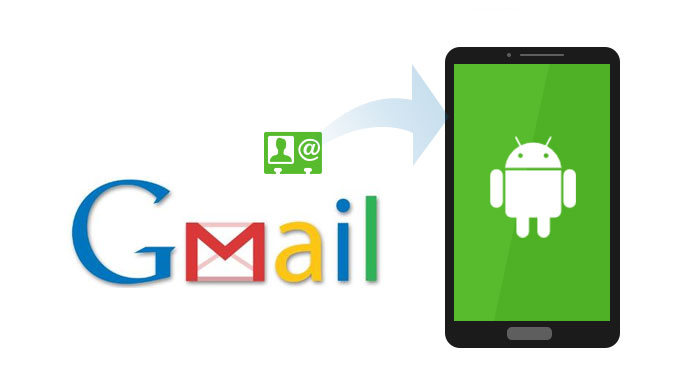
Ripristina Gmail Contatti Android
Se hai eliminato per errore i tuoi contatti Google sincronizzati con il tuo telefono Android o ricevi una sincronizzazione non riuscita, come puoi ripristinare i tuoi contatti Android persi? Ecco la strada.
Tutti i passaggi indicati di seguito si basano sulla condizione che tu abbia un account Google e eseguire il backup dei contatti Android con Gmail.
Prima di ripristinare i contatti Android da Gmail, è necessario assicurarsi che la funzione di sincronizzazione sia abilitata sul telefono. Quindi ti viene richiesto di scaricare i contatti da Gmail
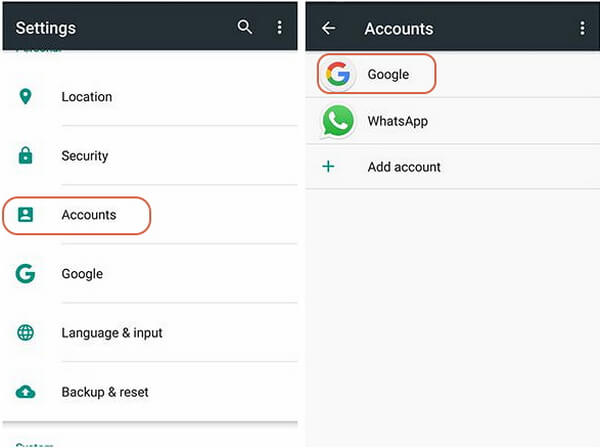
Abilita la funzione di sincronizzazione sul telefono
Passo 1 Seleziona le "Impostazioni" del dispositivo.
Passo 2 Scorri fino a "Account"
Passo 3 Seleziona "Google" per trovare il tuo indirizzo Gmail, quindi selezionalo e verifica che "Sincronizza contatti" sia selezionato. Se non si inserisce un account Gmail in precedenza, quindi solo crea un nuovo account Google ora.
Prima di ripristinare i contatti eliminati su Android, è necessario recuperare i contatti eliminati su Gmail.
Passo 1 Vai a Gmail nel tuo browser. (Non ricordi l'account o la password Gmail? Ottieni recupero account google.)
Passo 2 Clicchi Gmail in alto a sinistra e scegli Contatti Dal menu a discesa.
Passo 3 Clicchi Più nell'elenco a discesa dall'elenco dei contatti.
Passo 4 Seleziona Ripristina contatti.

Ripristina i contatti eliminati da Gmail ad Android
Poiché la funzione di sincronizzazione del telefono è sempre abilitata, quindi dopo aver seguito i passaggi precedenti, è possibile controllare il telefono per vedere se i contatti eliminati vengono ripristinati da Gmail.
Passo 5 Fare clic su a tempo per ripristinare. Se si fa clic Custom puoi impostarlo per il ripristino da 29 giorni, 23 ore e 59 minuti fa. Clic Ripristinare pulsante.
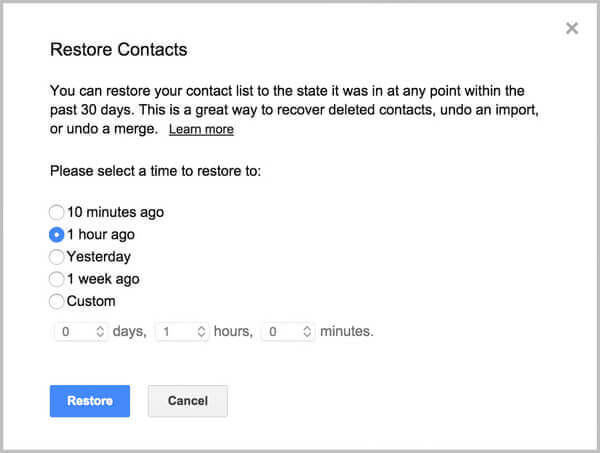
Passo 6 Prendi il tuo telefono Android. Lanciare Impostazioni profilo dalla schermata principale del telefono Android, dalla schermata di notifica o dal cassetto delle app. Rubinetto conti > Google.
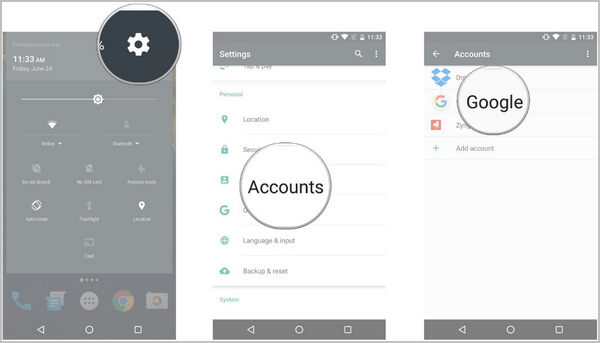
Passo 7 Tocca Account Google a cui sono associati i tuoi contatti. Clicca il menu nell'angolo in alto a destra (la posizione del menu può variare a seconda del modello). Forse sono tre punti verticali. Rubinetto Sincronizza ora.
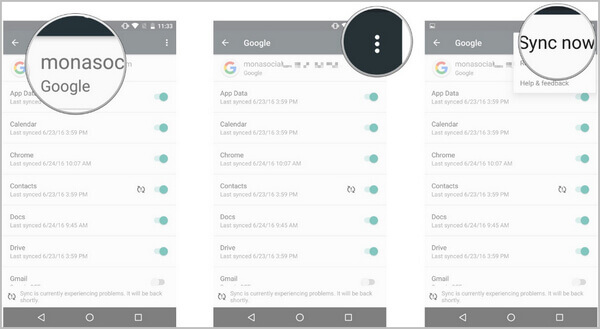
Con questa procedura non è stato possibile ripristinare tutti i contatti eliminati su Gmail. Può recuperare i dati eliminati solo negli ultimi 30 giorni.
Se non riesci a ripristinare i contatti da Gmail dopo 30 giorni, non ti preoccupare, puoi consultare questa guida recuperare i contatti della carta SIM e quei contatti memorizzati nella scheda SD.
Esiste un modo per ripristinare i contatti Android senza Gmail? L'articolo sopra ti insegna come ripristinare i contatti Android da Gmail. Se lo trovi complicato, puoi provare uno strumento di recupero contatti alternativo.
Oltre a ripristinare i contatti Android da Gmail, puoi in alternativa recuperare i contatti su Android con l'aiuto di FoneLab - Android Data Recovery. Questo strumento ti consente di farlo facilmente recuperare i contatti cancellati su Android senza problemi. A condizione che non si perda il telefono Android o che i dati eliminati non vengano completamente sovrascritti da nuovi dati, il software può aiutarti a recuperare i contatti eliminati. Per quanto intelligente, Android Data Recovery distingue tra i contatti eliminati e quelli esistenti in diversi colori. Il primo è in rosso e il secondo in nero. Inoltre, consente di visualizzare in anteprima e recuperare selettivamente i dati Android, non solo i contatti.
In questo post, ti mostriamo principalmente come ripristinare i contatti Android da Gmail. Inoltre, ti presentiamo semplicemente un utile strumento di recupero dati Android nel caso in cui desideri ripristinare i contatti anziché il modo Gmail. Qualsiasi altra idea è benvenuta.
